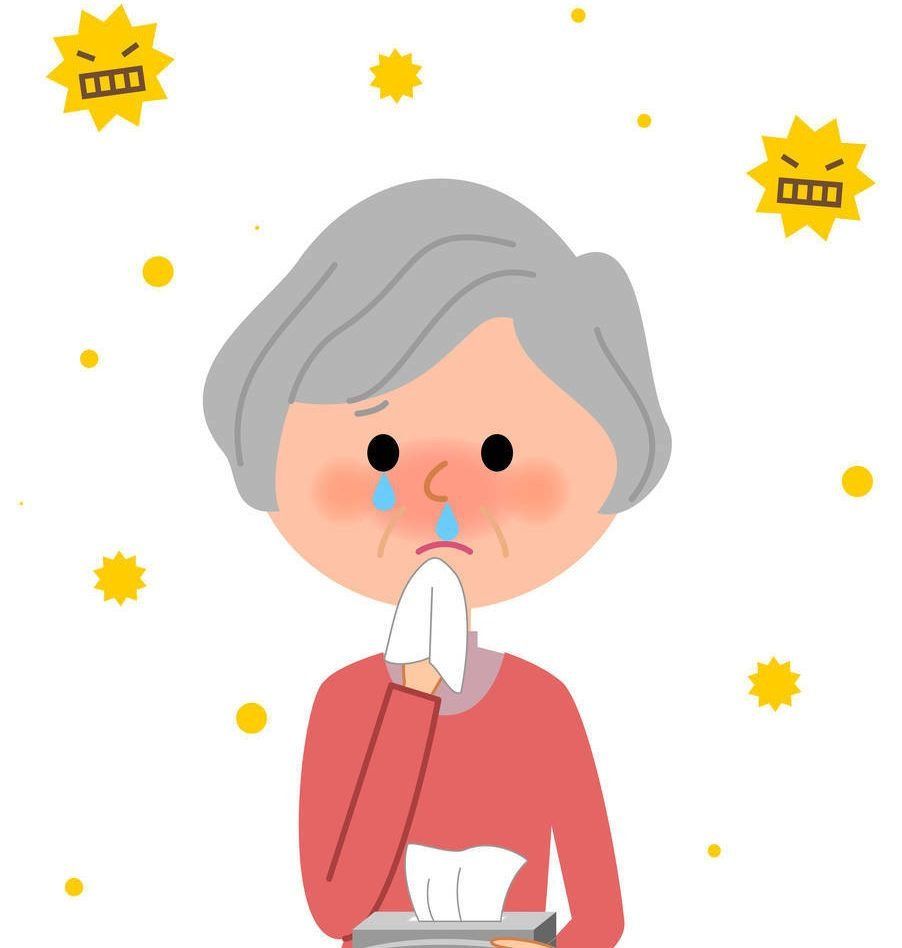ترتيب أفضل محولات الفيديو المجانية لعام 2025

المحول هو برنامج يغير تنسيق الملفات ويضغطها. سيساعدك ترتيب محولات الفيديو المجانية في العثور على أفضل خدمة. كل من هذه البرامج لها إيجابيات وسلبيات.
محتوى
ما هذا
قد تكون هناك حاجة إلى برنامج لتحويل الملفات في أي وقت. ولكن غالبًا ما يحدث أنه ليس على جهاز الكمبيوتر الخاص بك. والسبب هو أن المحولات لا تستخدم يوميا. قد تكون مطلوبة مرة أو مرتين في الشهر.
في كثير من الأحيان ، لا يمكن تشغيل مقاطع الفيديو التي تم تنزيلها من الشبكة على جهاز كمبيوتر أو أجهزة محمولة. قد لا يكون هناك صوت. في بعض الأحيان لا يتم تحميل مقاطع الفيديو. المحول يحل هذه المشكلة.
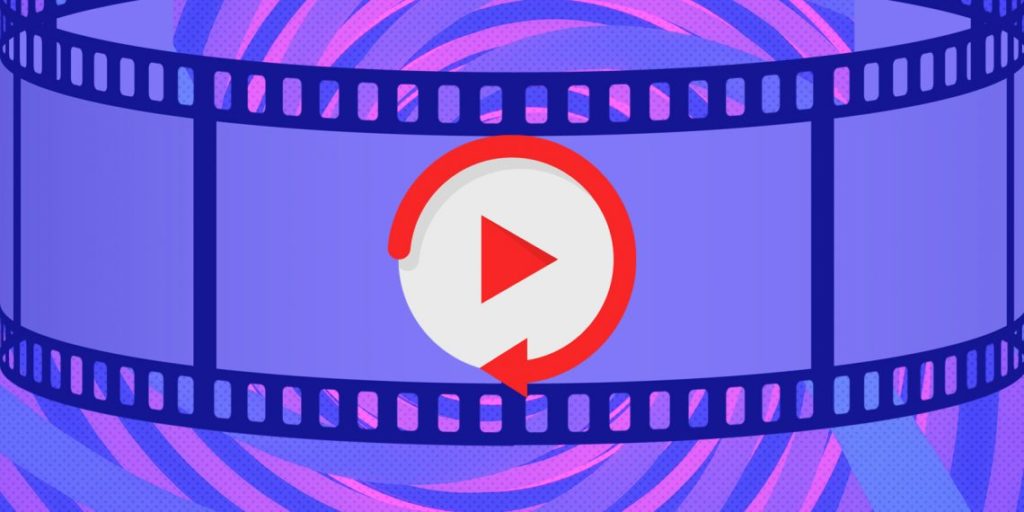
المحول هو برنامج يقوم بتحويل جودة أو مظهر الفيديو. يمكن أن يعمل ليس فقط مع تنسيقات MP4 و AVI و MKV الشائعة. قد تتغير الجودة فقط. على سبيل المثال ، يشغل مقطع فيديو بدقة 1080 بكسل مساحة كبيرة على القرص. في هذه الحالة ، يجب عليك فقط خفض الجودة إلى 720 أو 360.
من الناحية الفنية ، يتعلق الأمر بالترميز أو الترميز. لذلك ، غالبًا ما يتم ملاحظة مثل هذه الصيغ في أوصاف البرامج. خلاصة القول هي أنه في البداية كان يُطلق على المحول اسم برنامج أو إجراء تحويل. لذلك ، تم العثور على المصطلح في مختلف المجالات. ولكن في أغلب الأحيان ينطق المستخدمون كلمة "محول".
أنواع البرامج
للتحويل ، يتم استخدام نوعين من البرامج:
- لإعادة الترميز. هذا هو نفس المحول الذي يسمح لك بتغيير مظهر الفيديو. هذا يجعل الملف متاحًا للمستخدم.
- للتحرير. يتم تصحيح البكرات. يُسمح بإضافة التعليقات التوضيحية وإزالة جزء من الإطارات والإجراءات الأخرى. يمكن حفظ الملفات الثابتة بتنسيقات مختلفة.
ما عليك سوى اختيار البرنامج الذي يناسب تفضيلاتك الشخصية. للقيام بذلك ، يجب أن تتعرف على تصنيف أفضل المحولات ووظائفها ومزاياها.

يمكن لأي مالك لجهاز لوحي أو هاتف ذكي أو كمبيوتر شخصي تغيير تنسيق الفيديو. أسباب هذا الإجراء مختلفة:
- لا يمكن تحميل الفيديو بسبب نقص الذاكرة ؛
- عدم توافق التنسيق
- التحرير مطلوب.
أثناء التحويل ، يتم تغيير تنسيق واحد إلى تنسيق آخر. هناك تغيير في جودة الصورة والصوت ودقة الصورة ونسبة العرض إلى الارتفاع ومعدل البت.
المميزات والعيوب
إذا كنت تريد أفضل محول مجاني ، فإن الميزة الرئيسية هي توفره. لا يتعين عليك دفع أي شيء لاستخدام البرنامج. يشتمل كل منها تقريبًا على برامج تقوم بتحويل التنسيقات المعروفة. يوفر هذا قائمة كبيرة من الملفات للاختيار من بينها.
الميزة هي القدرة على إنشاء ملفات لأجهزة مختلفة. إذا كان لديك جهاز Android قديم ، ولكنك تحولت إلى iPhone ، فيمكنك بسهولة إنشاء مقاطع فيديو مدعومة بتقنية iOS الجديدة.

يمكن اعتبار عيب هذا المحول وظائف محدودة. نظرًا لأنه مجاني ، فإن خيارات التحويل تقتصر فقط على التنسيقات الأكثر شهرة. بعض المحولات غير قادرة على تحويل المقاطع المحمية بحقوق النشر.
ومع ذلك ، لا يمكن للبرامج أداء أدوات التحرير لتعديل ملف. لكن البعض يوفر مثل هذه الفرصة.
قواعد الاختيار
من الصعب إجراء تقييم موضوعي لجودة المحولات ، نظرًا لأن جميع المستخدمين يتوقعون خيارات محددة منهم. إذا كان شخص ما سيكون سعيدًا بالوظائف البسيطة ، فسيحتاج شخص آخر بالتأكيد إلى تصميم أصلي. في الوقت نفسه ، هناك العديد من المتطلبات لمثل هذه البرامج:
- معالجة الأسطوانة عالية الجودة ؛
- العديد من خيارات المعالجة
- إعدادات واضحة
- العديد من الوظائف
- سرعة جيدة
- التفاعل مع الهواتف.

ينصح الخبراء بالنظر في البرامج بخيارات إضافية. يمكن أن تكون هذه وظائف القص واللصق والترجمة. قد تكون هذه الخيارات مفيدة أثناء عملية التحويل.
للنوافذ
غالبًا لا يرغب الكمبيوتر في تشغيل الملف الذي تم تنزيله أو لا يتعرف الهاتف الذكي على الفيديو. لحل هذه المشكلة ، أنت بحاجة إلى محول إلى شكل مناسب لجهازك. يتم عرض أفضل المحولات لنظام التشغيل Windows أدناه.
برنامج Freemake Video Converter
هذا محول مجاني بواجهة واضحة. يعمل البرنامج باللغة الروسية ، ولديه عناصر تحكم بسيطة ، لذا لا يلزم امتلاك مهارات تقنية. بفضل معالجة الدُفعات وإعدادات جودة الصورة ، تزداد سرعة العمل.
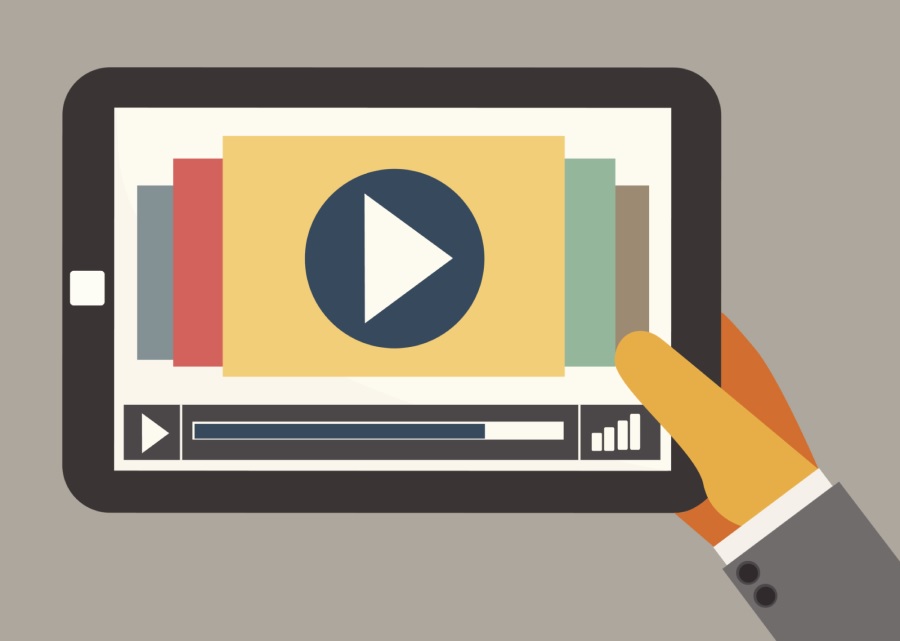
Freemake يحول الملفات إلى تنسيقات مختلفة. الأكثر شعبية تشمل mov و avi و mpeg4 و wmv. يسمح لك Freemake بترجمة الوسائط من YouTube والمواقع الأخرى. يتم تنفيذ العملية المعاكسة أيضًا - يتم إرسال المقاطع إلى الحسابات الاجتماعية من لوحة التحكم. يوجد أيضًا محرر لديه القدرة على قص المقطع وقلبه.
- تصدير من يوتيوب.
- حفظ الوسائط للعرض على الأدوات المحمولة ؛
- إمكانية التحرير
- معالجة الملفات عالية الدقة.
- لم يتم الكشف عن.
فيديو ماستر
تم تصميم المحول للعمل مع الامتدادات المعروفة والنادرة. لديها خيارات التحرير. يساعد البرنامج في تحويل المقطع ، مع الاحتفاظ بالإعدادات. كما يدعم تحميل مسار صوتي إلى mp3 وأنواع أخرى.
بالإضافة إلى التحويل ، يمكن لـ VideoMASTER تحميل مقاطع فيديو من YouTube والعكس صحيح. هناك وظيفة تحويل المقاطع للعب على الأجهزة المحمولة. يدعم المحرر المثبت تطبيق المرشحات والقص وإضافة عناصر النص.
- القدرة على إعادة ترميز الملفات ؛
- وجود التأثيرات والتحسين الذاتي ؛
- وظائف التحرير
- إضافة نص ورسومات ؛
- إرسال الملفات إلى الإنترنت.
- مفقود.
استوديو مجاني
هذه حزمة برامج تتضمن محولات الفيديو وأدوات التنزيل والمحررين والمسجلات. بفضل هذا ، لا يستطيع المستخدم تنزيل المحول مجانًا فحسب ، بل يمكنه أيضًا استخدام جميع الأدوات اللازمة. ما عليك سوى الذهاب إلى لوحة التحكم.
يمكن للمحول فتح جميع التنسيقات تقريبًا. ولكن عند الإخراج هناك إمكانية تحويل الفيديو إلى MP4 ، avi. يتم الحفاظ على الجودة أثناء التصدير. ولكن يمكنك اختيار HD Ready 720p. ولكن عند استخدام المحول ، تظهر الإعلانات باستمرار.
- 6 تطبيقات
- التسجيل وتحويل الشفرات من كاميرا الويب ؛
- تحويل أشرطة الفيديو من يوتيوب.
- توافق الوسائط مع المنصات المختلفة ؛
- يتم التحميل على إصدارات مختلفة من Windows.
- رقم.
Movavi Video Converter. موفافي محول الفيديو
المحول مناسب وله واجهة أنيقة. البرنامج قادر على معالجة تنسيقات الفيديو الشائعة ، وتحسين الوسائط للأدوات المحمولة. بفضله ، يمكنك نسخ أقراص DVD واستخراج المسارات الصوتية من الأفلام.

يحتوي هذا المحرر على وظيفة اقتصاص المقاطع والقص وتدوير الصورة والسطوع وتعديل التباين. Movavi هو برنامج بسيط يمكن الوصول إليه حتى للمبتدئين. لكن لديها عدد غير قليل من الميزات المناسبة للمحترفين.
- تحويل سريع
- التحميل من أقراص الفيديو ؛
- جمع التأثيرات
- ضبط الجودة اليدوي ؛
- العمل مع التنسيقات المعروفة.
- غير معروف.
XMedia Recode
البرنامج مناسب لأجهزة الكمبيوتر منخفضة الطاقة أو مستخدمي Windows 7. المحول سهل التشغيل ، بينما يمكنه التعامل مع عدد كبير من تنسيقات الفيديو ، بما في ذلك التنسيقات النادرة. بفضله ، من الممكن نسخ أقراص الفيديو.
يقوم المحول نفسه بإعادة تسمية المقاطع حتى لا يقوم بالكتابة فوق الملف. هذا البرنامج لا يعمل باللغة الروسية. ولكن بفضل الواجهة المعتادة ، يمكن لكل مستخدم إتقان الوظائف بسهولة.
- العمل مع إصدارات مختلفة من Windows ؛
- التصدير إلى جهاز الكمبيوتر وتحويل ملفات VOB ؛
- تحسين السجلات للأدوات ؛
- سحب تيارات الفيديو
- إمكانية المعالجة.
- لم يتم الكشف عن.
مصنع الشكل
إنه محول ، محرر فيديو ، مسجل شاشة. كل هذا يتم نقله للمستخدم مجانًا ، بدون علامة مائية. الميزة هي أنه يتم توفير وظيفة استعادة ملفات الوسائط التالفة.
يساعد Format Factory على تقليل حجم مقاطع الفيديو التي يمكن تحميلها على الإنترنت. هذا التحويل يوفر مساحة على القرص الصلب. ولكن بعد ذلك قد تنخفض جودة الصورة.
- فتح الامتدادات المعروفة
- تقسيم الفيلم إلى أجزاء
- BD ، تحويل DVD ؛
- ضغط ملفات الفيديو الكبيرة ؛
- تصدير الفيديو من يوتيوب.
- مفقود.
تساعدك البرامج المجانية في الحصول بسرعة على الفيديو بالتنسيق المطلوب. بفضل هذا ، لن تكون هناك مشاكل في تحميل ملفات الوسائط. بالإضافة إلى ذلك ، هناك إمكانية لتحرير الفيديو.
لنظام التشغيل macOS
MacOS هو نظام تشغيل شائع. بالنسبة لها أيضًا ، هناك محولات فيديو. التصنيف التالي مصمم فقط لهذه الأغراض.
أي محول فيديو مجاني
يحتوي البرنامج على جميع خيارات التحويل ، والتنزيل عبر الإنترنت ومحرر الفيديو. بمساعدته ، يمكنك تصدير مقاطع الفيديو بتنسيقات مختلفة ، وتخصيصها لأدوات الجيب. سيساعدك البرنامج في تطبيق علامة مائية ، وكذلك استخدام المرشحات من المعرض.

يمكن للمستخدمين ضبط الدقة ونسبة العرض إلى الارتفاع للفيديو ومعدل الإطارات. كما أنه يدعم نسخ الأقراص وتفريغ موسيقى الخلفية.
- العمل مع عدد كبير من التنسيقات ؛
- تسجيل القرص
- حفظ الفيديو
- تصدير إلى تنسيقات الصوت mp3.
- رقم.
فرملة اليد
تم تصميم البرنامج المجاني لضبط معدل البت يدويًا ودقة الإطار والتردد.أيضًا ، يمكن للمستخدم استخدام موسيقى الخلفية واستبدال المسار الصوتي وإضافة ترجمات.
إذا كنت لا تريد فهم الإعدادات ، فيمكنك استخدام الإعدادات المسبقة الضبط. هذا سيجعل المحول أسهل في العمل. تساعدك Handbrake على اختيار الإعدادات المحددة مسبقًا لأغراض مختلفة. يسمح باستخدام المرشحات لإزالة الضوضاء.
- دقة عالية
- العمل بأذونات نادرة ؛
- حفظ مقاطع بدون علامات مائية ؛
- معالجة سريعة للملفات الثقيلة ؛
- القدرة على تحسين الصورة.
- مفقود.
يعتبر هذا البرنامج متعدد الوظائف. يسمح لك بتحويل مقاطع الفيديو باستخدام خيارات متنوعة. ينصب التركيز على التحويل السريع للملفات. يمكنك فتح مقاطع فيديو بامتدادات مختلفة وتغييرها إلى 150 تنسيقًا.
تتضمن الوظيفة مسجل شاشة ، ملتقط قرص ، ضاغط. يتضمن Toolbox برنامج التنزيل عبر الإنترنت والتسجيل بالكاميرا. لكن البرنامج لا يحتوي على ترجمة روسية كاملة.
- تحويل مناسب
- الاستيلاء.
- دعم 4K ؛
- تشغيل
- السرعة.
- لم يتم الكشف عن.
المجموع محول الفيديو
يحتوي البرنامج على واجهة قديمة ، في حين أن محول الوسائط مناسب للغاية. يمكنك إضافة الدلائل وتحميل الملفات من خدمات الفيديو. يسمح بتحويل الدفعة. تحتاج فقط إلى تحديد الإعدادات المسبقة المثبتة: تحسين الويب ، والإضافات ، وحرق القرص.
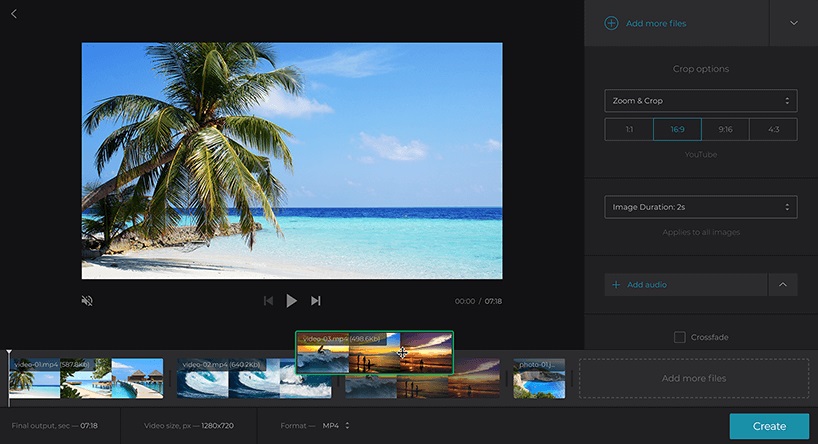
بفضل هذا البرنامج ، يُسمح بتحويل ترميز الفيديو إلى موسيقى. يحتوي البرنامج أيضًا على وظيفة التحرير ، والاستيلاء ، والتقاط المراقبة. كل هذا يسمح لك بإنشاء فيديو مناسب.
- تحويل ملائم لملفات الوسائط ؛
- تنزيل مقاطع الفيديو من الشبكة ؛
- استخراج المسار الصوتي
- نسخ الأقراص.
- غير معروف.
كل هذه المحولات رائعة لتحويل الفيديو. بفضل عدد كبير من الوظائف ، يمكنك الحصول على أي ملف مناسب. فقط ألق نظرة على الخيارات المتاحة.
تنسيقات الفيديو الشعبية
بالطبع ، من الصعب الإجابة على السؤال المتعلق بالشكل الذي يعتبر الأفضل. لكن لكل منهم إيجابياته وسلبياته:
- AVI. تنسيق معروف من Microsoft. تخزن الملفات من هذا النوع ملفات الصوت والفيديو والنصوص والرسوم البيانية. الميزة هي أن التنسيق مدعوم من قبل جميع المشغلات المعروفة والأدوات الحديثة.
- مكف. يمكن أن تتضمن الحاوية أيضًا ملفات مختلفة. يتم نسخ التنسيق بسهولة على جهاز كمبيوتر. ولكن إذا كنت ترغب في مشاهدة فيلم على التلفزيون ، فإن المشاكل تنتظرك. من المحتمل ألا تكون هذه الميزة متاحة.
- موف. هذا هو أفضل تنسيق لنظام التشغيل MacOS. يمكنه تسجيل مقاطع الفيديو من أجهزة مختلفة.
- FLV. التنسيق شائع على YouTube و Google Video.
- VOB. يتضمن امتداد الحاوية العديد من تدفقات الفيديو والعناوين الفرعية والقوائم.

إذا كان تنسيق معين غير مدعوم على جهاز الكمبيوتر الخاص بك ، فيكفي تحويل الفيديو. سيساعدك المحول على القيام بذلك بسرعة وكفاءة. بفضل هذا البرنامج ، لن تكون هناك مشاكل في تشغيل ملفات الفيديو.
مراحل العمل
لا يستغرق إجراء التحويل الكثير من الوقت. ما عليك سوى اتباع التوصيات الأساسية ، وكذلك توخي الحذر. الإجراء كالتالي:
- تحتاج إلى اتخاذ قرار بشأن المحول. العديد منهم متعدد الوظائف ويمكن أن يعمل مع ملفات مختلفة. يُنصح باختيار المحولات التي يمكنك من خلالها تحديد خيارات ضغط وتحرير الفيديو.
- ثم تحتاج إلى تحديد وإضافة مقطع فيديو.
- تحتاج إلى ضبط التنسيق المطلوب.
- يبقى اختيار النموذج المطلوب.
- يحتاج المستخدم إلى ضبط الدقة والحجم.
- تحرير الفيديو قيد التقدم.
- في النهاية ، يتم تحديد المجلد الذي تم إرسال الملف إليه. تبدأ عملية الترميز بعد النقر فوق الزر "تحويل".
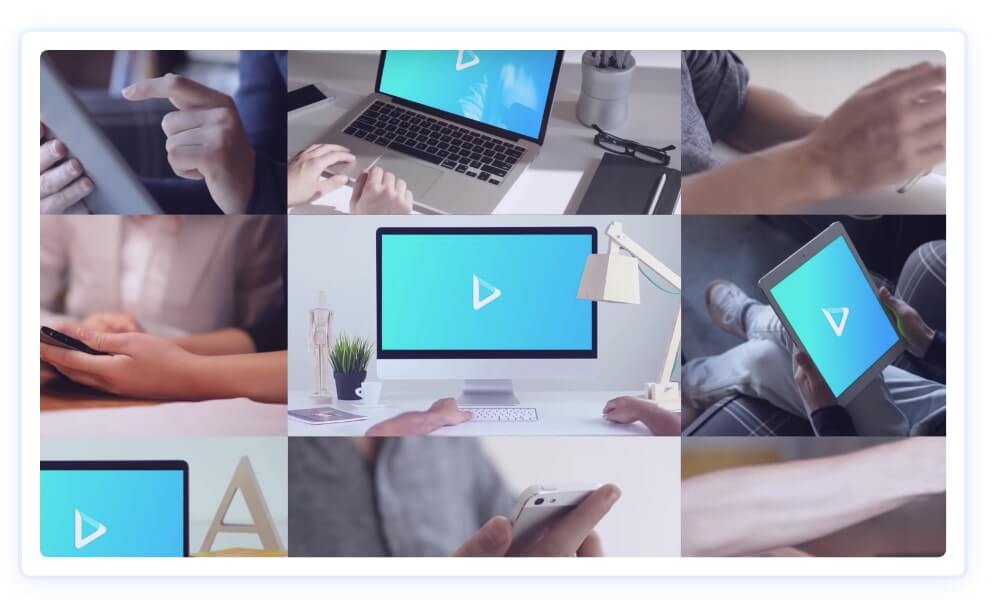
قد يكون وقت التحويل مختلفًا ، كل هذا يتوقف على أداء الكمبيوتر والطول والتنسيق المطلوب. بعد اكتمال الإجراء ، يتم حفظ المقطع في المجلد الذي تم تحديده. الشرط الرئيسي للمعالجة عالية الجودة هو تعريف التنسيق المناسب.
قبل استخدام محول معين ، يجب عليك قراءة الوصف المقدم من المطور. من المهم أيضًا اتباع التعليمات الخاصة باستخدام المحول.
الاستنتاجات
يعتمد اختيار المحول على المهمة التي تريد تحقيقها. يجب أن يدرك مؤيدو البرمجيات الحرة أن العديد من البرامج تضع شعارًا شخصيًا. لذلك ، ربما تحتاج إلى شراء نسخة مدفوعة. وعادة ما تؤدي المحولات المجانية الحد الأدنى من الوظائف.
من المستحسن اختيار محول للاحتياجات الشخصية. على الرغم من توفر المحول المجاني للجميع ، إلا أنه لا يزال يساعد في تغيير التنسيق وجودته وإجراء التغييرات أيضًا. بفضل هذا ، سيكون عرض ملفات الوسائط أكثر راحة.
مقالات جديدة
فئات
مفيد
المواد شعبية
-

أعلى ترتيب لأفضل وأرخص الدراجات البخارية حتى 50 سم مكعب في عام 2025
المشاهدات: 131655 -

تصنيف أفضل المواد العازلة للصوت لشقة عام 2025
المشاهدات: 127696 -

تصنيف نظائرها الرخيصة من الأدوية باهظة الثمن للإنفلونزا ونزلات البرد لعام 2025
المشاهدات: 124523 -

أفضل أحذية رياضية للرجال لعام 2025
المشاهدات: 124040 -

أفضل فيتامينات مركبة عام 2025
المشاهدات: 121944 -

أعلى ترتيب لأفضل الساعات الذكية 2025 - نسبة السعر والجودة
المشاهدات: 114982 -

أفضل طلاء للشعر الرمادي - أعلى تصنيف 2025
المشاهدات: 113399 -

ترتيب أفضل الدهانات الخشبية لأعمال الديكور الداخلي عام 2025
المشاهدات: 110323 -

تصنيف أفضل بكرات الغزل في عام 2025
المشاهدات: 105333 -

ترتيب أفضل دمى الجنس للرجال لعام 2025
المشاهدات: 104371 -

ترتيب أفضل كاميرات الحركة من الصين عام 2025
المشاهدات: 102221 -

أكثر مستحضرات الكالسيوم فاعلية للبالغين والأطفال عام 2025
المشاهدات: 102015